
Zasady zabezpieczeń to kombinacja ustawień zabezpieczeń, które decydują o
Zasady zabezpieczeń to kombinacja ustawień zabezpieczeń, które decydują o
bezpieczeństwie komputera. Zasady zabezpieczeń lokalnych mogą być używane do
bezpieczeństwie komputera. Zasady zabezpieczeń lokalnych mogą być używane do
edytowania zasad konta i zasad lokalnych dla komputera lokalnego.
edytowania zasad konta i zasad lokalnych dla komputera lokalnego.
Windows XP zawiera szereg przystawek do konsoli MMC, które ułatwiają zarządzanie
Windows XP zawiera szereg przystawek do konsoli MMC, które ułatwiają zarządzanie
obiektami GPO. Jedną z nich jest przystawka Zasady grupy, którą wykorzystano do
obiektami GPO. Jedną z nich jest przystawka Zasady grupy, którą wykorzystano do
utworzenia predefiniowanej konsoli Zasady zabezpieczeń lokalnych (ang. Local security
utworzenia predefiniowanej konsoli Zasady zabezpieczeń lokalnych (ang. Local security
policy).
policy).
Predefiniowana konsola Zasady zabezpieczeń lokalnych zawiera przystawkę Zasady
Predefiniowana konsola Zasady zabezpieczeń lokalnych zawiera przystawkę Zasady
grupy, jednakże w celu uproszczenia jej obsługi zostały wyłączone niektóre rozszerzenia.
grupy, jednakże w celu uproszczenia jej obsługi zostały wyłączone niektóre rozszerzenia.
Za pomocą konsoli
Za pomocą konsoli
Zasady zabezpieczeń lokalnych
Zasady zabezpieczeń lokalnych
użytkownik z uprawnieniami
użytkownik z uprawnieniami
administratora może dowolnie skonfigurować zasady bezpieczeństwa komputera
administratora może dowolnie skonfigurować zasady bezpieczeństwa komputera
lokalnego. Zostały one podzielone na następujące grupy:
lokalnego. Zostały one podzielone na następujące grupy:
Zasady kont
Zasady kont
Do których należą ustawienia blokowania konta oraz zasady haseł.
Do których należą ustawienia blokowania konta oraz zasady haseł.
Zasady lokalne
Zasady lokalne
Obejmujące zasady inspekcji, opcje zabezpieczeń i przypisywanie praw użytkownika.
Obejmujące zasady inspekcji, opcje zabezpieczeń i przypisywanie praw użytkownika.
Zasady kluczy publicznych
Zasady kluczy publicznych
Ustawienia szyfrowania plików.
Ustawienia szyfrowania plików.
Zasady
Zasady
ograniczeń
ograniczeń
oprogramowania
oprogramowania
Zasady
Zasady
zabezpieczeń
zabezpieczeń
IP
IP

Konsola Zasady zabezpieczeń lokalnych

Starsze systemy rodziny Windows do konfiguracji
Starsze systemy rodziny Windows do konfiguracji
odpowiedników zasad grup wykorzystywały narzędzie
odpowiedników zasad grup wykorzystywały narzędzie
poledit.exe. Program ten można jeszcze odnaleźć w
poledit.exe. Program ten można jeszcze odnaleźć w
Windows 2000, ale w Windows XP do konfigurowania
Windows 2000, ale w Windows XP do konfigurowania
zasad grupy służą zupełnie inne narzędzia.
zasad grupy służą zupełnie inne narzędzia.
Pierwszym i najważniejszym jest przystawka konsoli
Pierwszym i najważniejszym jest przystawka konsoli
MMC
MMC
- Zasady grupy. Pozwala ona na ustawienie
- Zasady grupy. Pozwala ona na ustawienie
wszystkich parametrów zasad, zarówno dla środowiska
wszystkich parametrów zasad, zarówno dla środowiska
domenowego, jak i lokalnego. Kolejnym narzędziem są
domenowego, jak i lokalnego. Kolejnym narzędziem są
Zasady zabezpieczeń lokalnych. Ta przystawka MMC
Zasady zabezpieczeń lokalnych. Ta przystawka MMC
stanowi jedynie wycinek Zasad grupy, obejmujący
stanowi jedynie wycinek Zasad grupy, obejmujący
zabezpieczenia lokalne komputera. Dodatkowo są do
zabezpieczenia lokalne komputera. Dodatkowo są do
dyspozycji narzędzia wiersza poleceń:
dyspozycji narzędzia wiersza poleceń:
gpresult.exe
gpresult.exe
,
,
gpupdate.exe
gpupdate.exe
i
i
secedit.exe.
secedit.exe.

Większość elementów mieszczących się w folderze
Większość elementów mieszczących się w folderze
Narzędzia
Narzędzia
administracyjne
administracyjne
korzysta z programu
korzysta z programu
Konsola zarządzania
Konsola zarządzania
(ang.
(ang.
Microsoft Management Console). Jest to narzędzie, które umożliwia
Microsoft Management Console). Jest to narzędzie, które umożliwia
zarządzanie parametrami komputera, sieci czy usług. Konsola sama w
zarządzanie parametrami komputera, sieci czy usług. Konsola sama w
sobie nie pozwala na zmianę żadnych parametrów, pozwala za to
sobie nie pozwala na zmianę żadnych parametrów, pozwala za to
uruchamiać przystawki, które kontrolują wybrane ustawienia systemu.
uruchamiać przystawki, które kontrolują wybrane ustawienia systemu.
Aby uruchomić konsolę zarządzania, należy w menu Start/Uruchom
Aby uruchomić konsolę zarządzania, należy w menu Start/Uruchom
wpisać
wpisać
mmc
mmc
Okno główne aplikacji składa się z dwóch
sekcji. Z lewej strony znajduje się sekcja
zwana drzewem konsol (zawiera dostępne w
danej chwili przystawki), z prawej strony —
sekcja zwana płaszczyzną szczegółów
(pozwala na wyświetlenie opcji wybranej
przystawki).
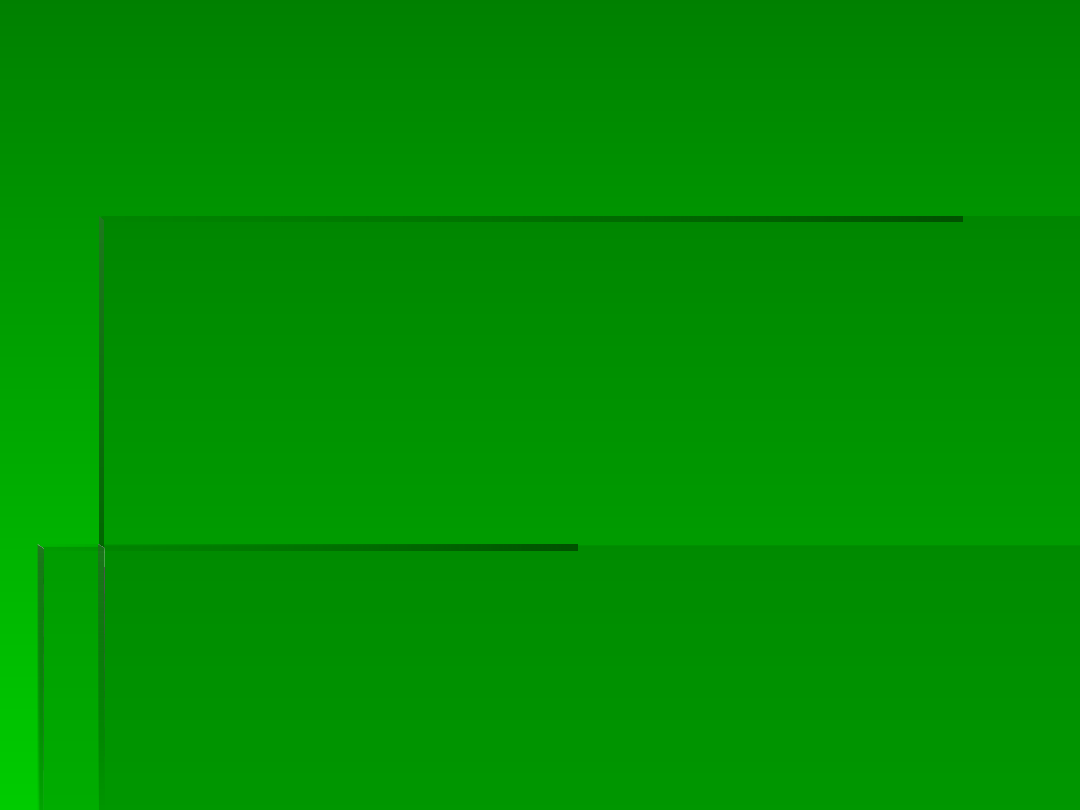
Przystawki można dowolnie konfigurować, tak
Przystawki można dowolnie konfigurować, tak
aby stworzyć konsolę pozwalającą na kontrolę
aby stworzyć konsolę pozwalającą na kontrolę
wybranych parametrów systemu. Aby dodać
wybranych parametrów systemu. Aby dodać
przystawkę do głównego ekranu konsoli, należy:
przystawkę do głównego ekranu konsoli, należy:
1.Z menu
1.Z menu
Plik
Plik
wybrać polecenie
wybrać polecenie
Dodaj/Usuń
Dodaj/Usuń
przystawkę.
przystawkę.
2.Wybrać element, do którego zostanie dodana
2.Wybrać element, do którego zostanie dodana
przystawka, i kliknąć przycisk
przystawka, i kliknąć przycisk
Dodaj
Dodaj
.
.
3.W oknie Dodawanie przystawki autonomicznej
3.W oknie Dodawanie przystawki autonomicznej
wybrać przystawkę i kliknąć przycisk
wybrać przystawkę i kliknąć przycisk
Dodaj
Dodaj
.
.
4.Po zakończeniu zamknąć wszystkie okna
4.Po zakończeniu zamknąć wszystkie okna
dialogowe wybrane przystawki powinny być
dialogowe wybrane przystawki powinny być
widoczne po rozwinięciu drzewa konsol
widoczne po rozwinięciu drzewa konsol

Nowo tworzonej konsoli można przypisać uprawnienia do
Nowo tworzonej konsoli można przypisać uprawnienia do
dostępu. W menu Plik należy zaznaczyć pozycję Opcje oraz
dostępu. W menu Plik należy zaznaczyć pozycję Opcje oraz
wybrać jeden z trybów dostępu —
wybrać jeden z trybów dostępu —
autorski, użytkownika z
autorski, użytkownika z
pełnym dostępem, użytkownika z ograniczonym dostępem
pełnym dostępem, użytkownika z ograniczonym dostępem
(do wielu okien lub do jednego). Aby zapisać zmiany
(do wielu okien lub do jednego). Aby zapisać zmiany
wprowadzone do konsoli, należy wybrać w menu Plik opcję
wprowadzone do konsoli, należy wybrać w menu Plik opcję
Zapisz
Zapisz
lub
lub
Zapisz jako.
Zapisz jako.
Konsola z drzewem konsol i przystawkami
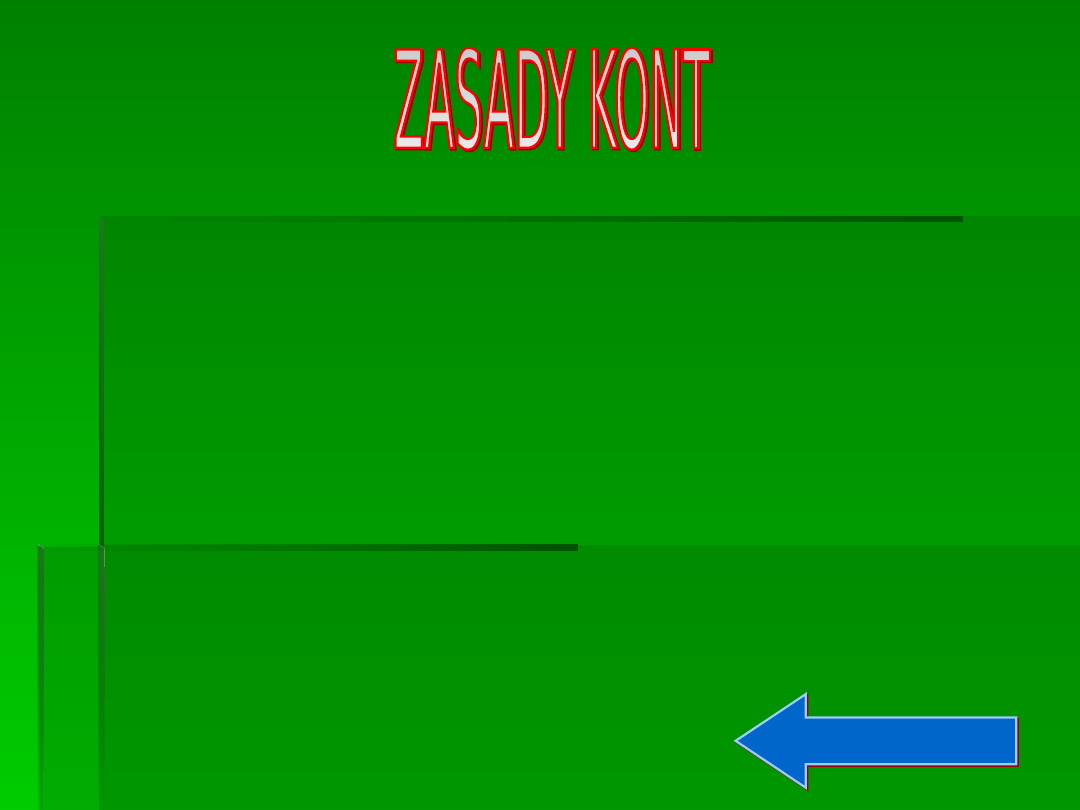
Zasady kont są definiowane na komputerach, ale wpływają na
Zasady kont są definiowane na komputerach, ale wpływają na
sposób, w jaki konta użytkowników współdziałają z
sposób, w jaki konta użytkowników współdziałają z
komputerem lub domeną. Zasady kont dzielą się na trzy grupy:
komputerem lub domeną. Zasady kont dzielą się na trzy grupy:
: Używane dla kont użytkowników domeny lub
: Używane dla kont użytkowników domeny lub
użytkowników lokalnych. Określają ustawienia dla haseł, takie
użytkowników lokalnych. Określają ustawienia dla haseł, takie
jak wymuszanie i okresy istnienia.
jak wymuszanie i okresy istnienia.
: Używane dla kont użytkowników
: Używane dla kont użytkowników
domeny lub użytkowników lokalnych. Określają, pod jakimi
domeny lub użytkowników lokalnych. Określają, pod jakimi
warunkami i jak długo konto będzie zablokowane.
warunkami i jak długo konto będzie zablokowane.
: Używane dla kont użytkowników
: Używane dla kont użytkowników
domeny. Określają ustawienia związane z protokołem Kerberos,
domeny. Określają ustawienia związane z protokołem Kerberos,
takie jak okresy istnienia biletów i wymuszanie. Zasady
takie jak okresy istnienia biletów i wymuszanie. Zasady
protokołu Kerberos nie istnieją w lokalnych zasadach
protokołu Kerberos nie istnieją w lokalnych zasadach
komputera.
komputera.
Powrót do 1 slajdu
Powrót do 1 slajdu
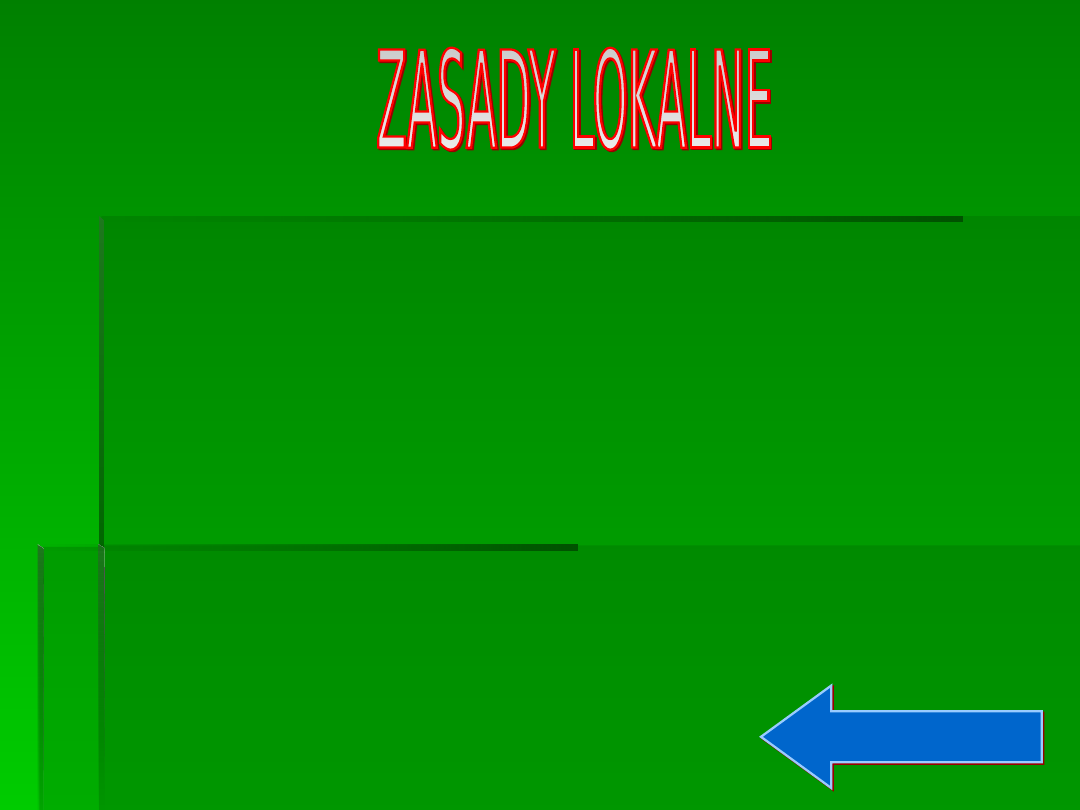
Te zasady są stosowane do komputerów. Zasady dzielą się na
Te zasady są stosowane do komputerów. Zasady dzielą się na
trzy rodzaje:
trzy rodzaje:
. Określają, czy zdarzenia zabezpieczeń są
. Określają, czy zdarzenia zabezpieczeń są
rejestrowane w dzienniku zabezpieczeń na komputerze.
rejestrowane w dzienniku zabezpieczeń na komputerze.
Określają również, czy mają być rejestrowane zdarzenia
Określają również, czy mają być rejestrowane zdarzenia
pomyślne, niepomyślne czy też jedne i drugie. Dziennik
pomyślne, niepomyślne czy też jedne i drugie. Dziennik
zabezpieczeń jest częścią Podglądu zdarzeń.
zabezpieczeń jest częścią Podglądu zdarzeń.
Przypisywanie praw użytkowników
Przypisywanie praw użytkowników
. Określa, którzy użytkownicy
. Określa, którzy użytkownicy
lub grupy mają prawa lub przywileje logowania na danym
lub grupy mają prawa lub przywileje logowania na danym
komputerze.
komputerze.
Opcje zabezpieczeń. Włączają lub wyłączają dla danego
Opcje zabezpieczeń. Włączają lub wyłączają dla danego
komputera ustawienia zabezpieczeń, takie jak cyfrowe
komputera ustawienia zabezpieczeń, takie jak cyfrowe
podpisywanie danych, nazwy kont „Administrator” i „Gość”,
podpisywanie danych, nazwy kont „Administrator” i „Gość”,
dostęp do dyskietek i stacji CD ROM, instalacja sterowników i
dostęp do dyskietek i stacji CD ROM, instalacja sterowników i
monity logowania.
monity logowania.
Powrót do 1 slajdu
Powrót do 1 slajdu
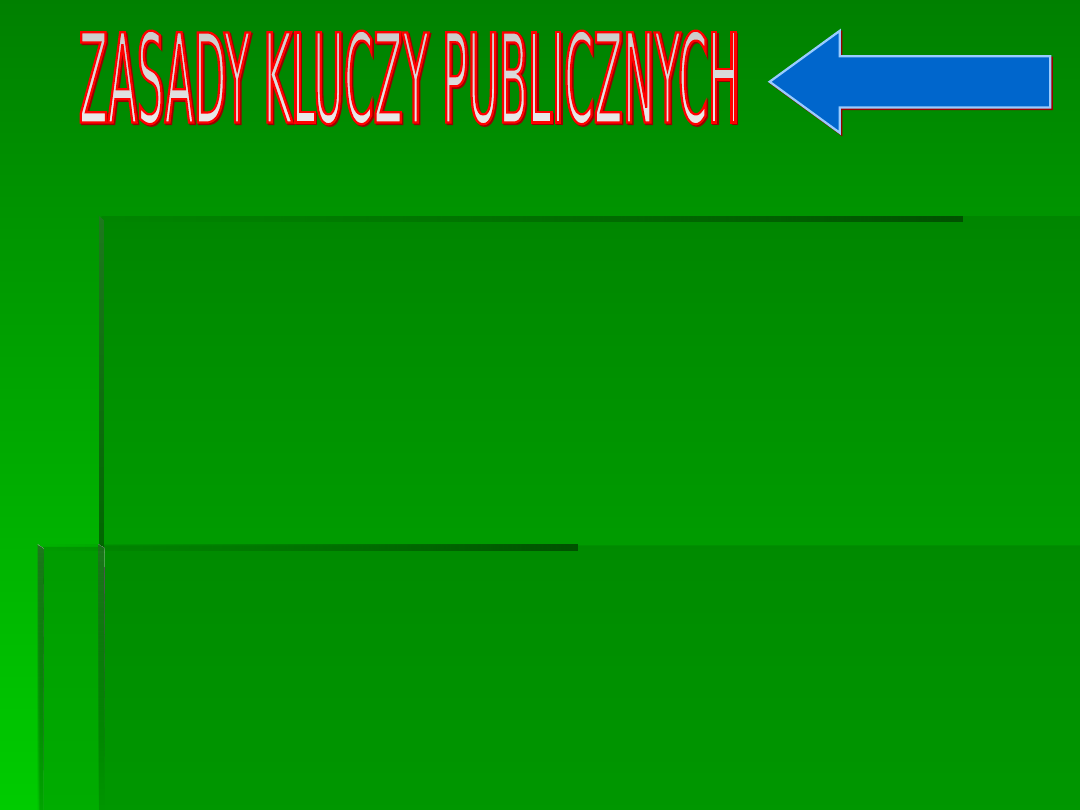
Ustawienia zasad kluczy publicznych, dostępne w obiekcie Zasady grupy, umożliwiają wykonywanie
Ustawienia zasad kluczy publicznych, dostępne w obiekcie Zasady grupy, umożliwiają wykonywanie
następujących zadań:
następujących zadań:
Ustawienie opcji automatycznego przesyłania żądania certyfikatu z komputerów do urzędu
Ustawienie opcji automatycznego przesyłania żądania certyfikatu z komputerów do urzędu
certyfikacji przedsiębiorstwa i instalowanie wystawionego certyfikatu. Funkcja ta pozwala
certyfikacji przedsiębiorstwa i instalowanie wystawionego certyfikatu. Funkcja ta pozwala
zagwarantować, że komputery będą posiadały certyfikaty wymagane do wykonywania w organizacji
zagwarantować, że komputery będą posiadały certyfikaty wymagane do wykonywania w organizacji
operacji szyfrowania przy użyciu klucza publicznego, na przykład w związku z zapewnieniem
operacji szyfrowania przy użyciu klucza publicznego, na przykład w związku z zapewnieniem
bezpieczeństwa protokołu internetowego (Internet Protocol security, IPSec) lub uwierzytelnianiem
bezpieczeństwa protokołu internetowego (Internet Protocol security, IPSec) lub uwierzytelnianiem
klienta. Aby uzyskać więcej informacji na temat automatycznego żądania certyfikatów przez
klienta. Aby uzyskać więcej informacji na temat automatycznego żądania certyfikatów przez
komputery, zobacz
komputery, zobacz
Ustawienia funkcji automatycznego żądania certyfikatów
Ustawienia funkcji automatycznego żądania certyfikatów
.
.
Tworzenie i rozpowszechnianie listy zaufania certyfikatów. Lista zaufania certyfikatów jest podpisaną
Tworzenie i rozpowszechnianie listy zaufania certyfikatów. Lista zaufania certyfikatów jest podpisaną
listą certyfikatów głównych urzędów certyfikacji, które administrator uważa za odpowiednie do
listą certyfikatów głównych urzędów certyfikacji, które administrator uważa za odpowiednie do
określonych celów, takich jak uwierzytelnianie klientów lub zabezpieczanie poczty e-mail. Na
określonych celów, takich jak uwierzytelnianie klientów lub zabezpieczanie poczty e-mail. Na
przykład aby obdarzać zaufaniem certyfikaty urzędu certyfikacji w zakresie zabezpieczania
przykład aby obdarzać zaufaniem certyfikaty urzędu certyfikacji w zakresie zabezpieczania
protokołu internetowego, ale nie w zakresie uwierzytelniania klienta, można zrealizować takie
protokołu internetowego, ale nie w zakresie uwierzytelniania klienta, można zrealizować takie
powiązanie zaufania właśnie przy użyciu listy zaufania certyfikatów. Aby uzyskać więcej informacji
powiązanie zaufania właśnie przy użyciu listy zaufania certyfikatów. Aby uzyskać więcej informacji
na temat list zaufania certyfikatów, zobacz
na temat list zaufania certyfikatów, zobacz
Zasady zaufania przedsiębiorstwa
Zasady zaufania przedsiębiorstwa
.
.
Ustanawianie wspólnych zaufanych głównych urzędów certyfikacji. To ustawienie zasad
Ustanawianie wspólnych zaufanych głównych urzędów certyfikacji. To ustawienie zasad
zabezpieczeń pozwala na stosowanie wobec komputerów i użytkowników wspólnych głównych
zabezpieczeń pozwala na stosowanie wobec komputerów i użytkowników wspólnych głównych
urzędów certyfikacji (oprócz urzędów, którym ufają oni indywidualnie). Korzystanie z tego
urzędów certyfikacji (oprócz urzędów, którym ufają oni indywidualnie). Korzystanie z tego
ustawienia zasad nie jest konieczne dla urzędów certyfikacji w domenie, ponieważ wszystkie
ustawienia zasad nie jest konieczne dla urzędów certyfikacji w domenie, ponieważ wszystkie
komputery i użytkownicy w domenie już im ufają. Zasada ta jest przydatna przede wszystkim przy
komputery i użytkownicy w domenie już im ufają. Zasada ta jest przydatna przede wszystkim przy
ustanawianiu zaufania do głównego urzędu certyfikacji, który nie jest częścią danej organizacji. Aby
ustanawianiu zaufania do głównego urzędu certyfikacji, który nie jest częścią danej organizacji. Aby
uzyskać więcej informacji na temat głównych urzędów certyfikacji, zobacz
uzyskać więcej informacji na temat głównych urzędów certyfikacji, zobacz
Zasady ustanawiania zaufania głównych urzędów certyfikacji
Zasady ustanawiania zaufania głównych urzędów certyfikacji
.
.
Dodawanie agentów odzyskiwania danych zaszyfrowanych i zmienianie ustawień zasad
Dodawanie agentów odzyskiwania danych zaszyfrowanych i zmienianie ustawień zasad
odzyskiwania danych tego typu. Aby uzyskać więcej informacji na temat tego ustawienia zasad
odzyskiwania danych tego typu. Aby uzyskać więcej informacji na temat tego ustawienia zasad
zabezpieczeń, zobacz
. Aby zapoznać się z ogólnym omówieniem systemu
. Aby zapoznać się z ogólnym omówieniem systemu
szyfrowania plików, zobacz
Omówienie Systemu szyfrowania plików
Omówienie Systemu szyfrowania plików
.
.
Powrót do 1 slajdu
Powrót do 1 slajdu
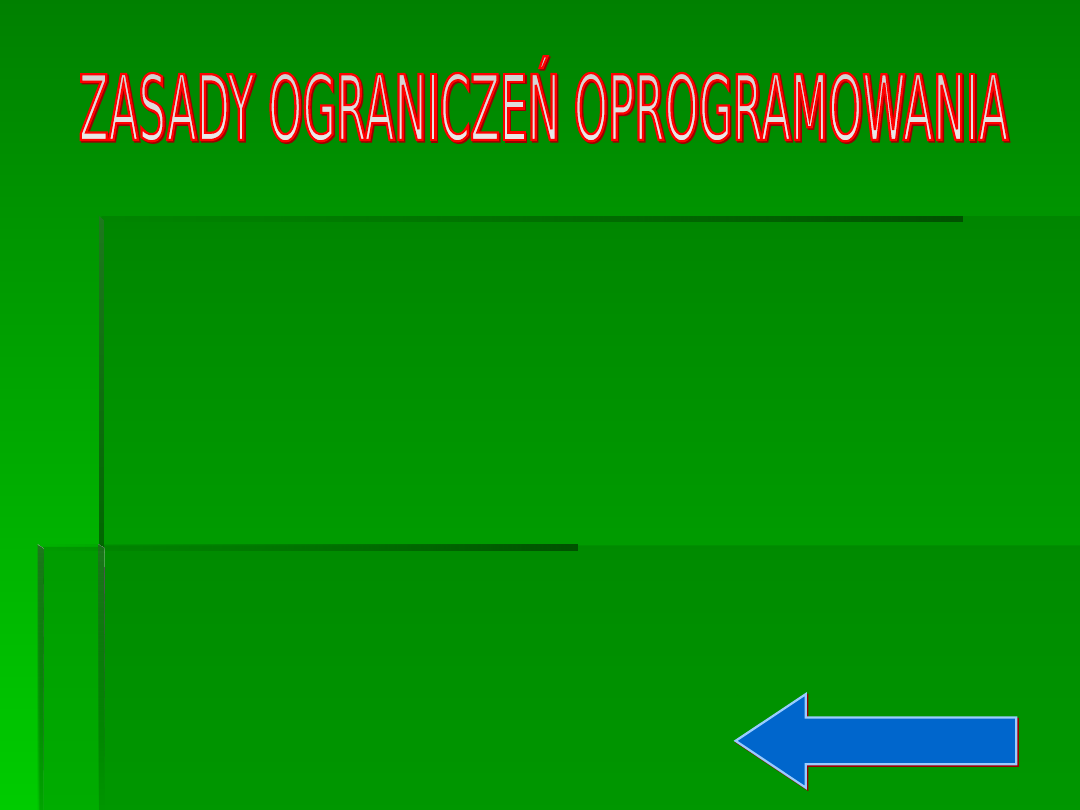
Omówienie zasad ograniczeń oprogramowania
Omówienie zasad ograniczeń oprogramowania
Zasady ograniczeń oprogramowania służą do rozwiązywania problemów z
Zasady ograniczeń oprogramowania służą do rozwiązywania problemów z
nieznanym lub niezaufanym oprogramowaniem. Coraz częstsze wykorzystywanie
nieznanym lub niezaufanym oprogramowaniem. Coraz częstsze wykorzystywanie
sieci, Internetu i poczty e-mail w działalności gospodarczej powoduje, że
sieci, Internetu i poczty e-mail w działalności gospodarczej powoduje, że
użytkownicy są narażeni na różne wyniki działania wielu nowych programów.
użytkownicy są narażeni na różne wyniki działania wielu nowych programów.
Muszą oni ciągle podejmować decyzje o uruchamianiu nieznanych programów.
Muszą oni ciągle podejmować decyzje o uruchamianiu nieznanych programów.
Wirusy i konie trojańskie często celowo oszukują użytkowników, podając
Wirusy i konie trojańskie często celowo oszukują użytkowników, podając
„fałszywą tożsamość”, aby skłonić użytkowników do ich uruchomienia. Coraz
„fałszywą tożsamość”, aby skłonić użytkowników do ich uruchomienia. Coraz
trudniej jest bezpiecznie wybrać programy, które można uruchomić.
trudniej jest bezpiecznie wybrać programy, które można uruchomić.
Za pomocą zasad ograniczeń oprogramowania można chronić środowisko
Za pomocą zasad ograniczeń oprogramowania można chronić środowisko
komputera przed niezaufanym oprogramowaniem, identyfikując i określając
komputera przed niezaufanym oprogramowaniem, identyfikując i określając
programy, które można uruchamiać. Można zdefiniować domyślny poziom
programy, które można uruchamiać. Można zdefiniować domyślny poziom
zabezpieczeń
zabezpieczeń
Bez ograniczeń
Bez ograniczeń
lub
lub
Niedozwolone
Niedozwolone
dla obiektu zasad grupy
dla obiektu zasad grupy
(GPO, Group Policy Object), aby oprogramowanie odpowiednio mogło lub nie
(GPO, Group Policy Object), aby oprogramowanie odpowiednio mogło lub nie
mogło być uruchamiane domyślnie. Dla domyślnego poziomu zabezpieczeń
mogło być uruchamiane domyślnie. Dla domyślnego poziomu zabezpieczeń
dopuszcza się występowanie wyjątki. Definiuje się je, tworząc zasady ograniczeń
dopuszcza się występowanie wyjątki. Definiuje się je, tworząc zasady ograniczeń
oprogramowania dla określonych programów. Na przykład jeżeli domyślny
oprogramowania dla określonych programów. Na przykład jeżeli domyślny
poziom zabezpieczeń zostanie ustawiony na
poziom zabezpieczeń zostanie ustawiony na
Niedozwolone
Niedozwolone
, można utworzyć
, można utworzyć
reguły pozwalające na uruchomienie określonego oprogramowania. Dostępne są
reguły pozwalające na uruchomienie określonego oprogramowania. Dostępne są
następujące typy reguł:
następujące typy reguł:
-reguły mieszania,
-reguły mieszania,
-reguły certyfikatów,
-reguły certyfikatów,
-reguły ścieżki (w tym reguły ścieżki rejestru),
-reguły ścieżki (w tym reguły ścieżki rejestru),
-reguły strefy internetowej.
-reguły strefy internetowej.

Aby uruchomić przystawkę Zarządzanie zasadami zabezpieczeń IP
Aby uruchomić przystawkę Zarządzanie zasadami zabezpieczeń IP z konsoli MMC:
Aby uruchomić przystawkę Zarządzanie zasadami zabezpieczeń IP z konsoli MMC:
Kliknij przycisk
Kliknij przycisk
Start
Start
, kliknij polecenie
, kliknij polecenie
Uruchom
Uruchom
, wpisz polecenie
, wpisz polecenie
MMC
MMC
, a następnie kliknij przycisk
, a następnie kliknij przycisk
OK
OK
.
.
Kliknij menu
Kliknij menu
Plik
Plik
, kliknij polecenie
, kliknij polecenie
Dodaj/Usuń przystawkę
Dodaj/Usuń przystawkę
, a następnie kliknij przycisk
, a następnie kliknij przycisk
Dodaj
Dodaj
.Kliknij
.Kliknij
pozycję
pozycję
Zarządzanie zasadami zabezpieczeń IP
Zarządzanie zasadami zabezpieczeń IP
, a następnie kliknij przycisk
, a następnie kliknij przycisk
Dodaj
Dodaj
.
.
Wybierz komputer, dla którego chcesz zarządzać zasadami IPSec:
Wybierz komputer, dla którego chcesz zarządzać zasadami IPSec:
Kliknij przycisk
Kliknij przycisk
Zakończ
Zakończ
, kliknij przycisk
, kliknij przycisk
Zamknij
Zamknij
, a następnie kliknij przycisk
, a następnie kliknij przycisk
OK
OK
.
.
Aby uzyskać dostęp do przystawki Zarządzanie zasadami zabezpieczeń IP z przystawki Zasady grupy
Aby uzyskać dostęp do przystawki Zarządzanie zasadami zabezpieczeń IP z przystawki Zasady grupy
(usługi Active Directory):
(usługi Active Directory):
Otwórz przystawkę Użytkownicy i komputery usługi Active Directory.
Otwórz przystawkę Użytkownicy i komputery usługi Active Directory.
W drzewie konsoli kliknij prawym przyciskiem myszy domenę lub jednostkę organizacyjną, dla której
W drzewie konsoli kliknij prawym przyciskiem myszy domenę lub jednostkę organizacyjną, dla której
chcesz ustawić Zasady grup.
chcesz ustawić Zasady grup.
Gdzie?
Gdzie?
Użytkownicy i komputery usługi Active Directory
Użytkownicy i komputery usługi Active Directory
[
[
nazwa_kontrolera_domeny.nazwa_domeny
nazwa_kontrolera_domeny.nazwa_domeny
]/
]/
domena
domena
/
/
jednostka_organizacyjna
jednostka_organizacyjna
/
/
podrzędna_jednostka_org
podrzędna_jednostka_org
anizacyjna...
anizacyjna...
Kliknij polecenie
Kliknij polecenie
Właściwości
Właściwości
, a następnie kliknij kartę
, a następnie kliknij kartę
Zasady grupy
Zasady grupy
.
.
Kliknij przycisk
Kliknij przycisk
Edytuj
Edytuj
, aby otworzyć obiekt zasad grupy, który chcesz edytować. Możesz również kliknąć
, aby otworzyć obiekt zasad grupy, który chcesz edytować. Możesz również kliknąć
przycisk
przycisk
Nowy
Nowy
, aby utworzyć nowy obiekt zasad grupy, a następnie kliknąć przycisk
, aby utworzyć nowy obiekt zasad grupy, a następnie kliknąć przycisk
Edytuj
Edytuj
.
.
W drzewie konsoli zasad grupy kliknij węzeł
W drzewie konsoli zasad grupy kliknij węzeł
Zasady zabezpieczeń IP w usłudze Active Directory
Zasady zabezpieczeń IP w usłudze Active Directory
.
.
Gdzie?
Gdzie?
nazwa_zasad
nazwa_zasad
[
[
nazwa_komputera
nazwa_komputera
] Zasady/Konfiguracja komputera/Ustawienia systemu
] Zasady/Konfiguracja komputera/Ustawienia systemu
Windows/Ustawienia zabezpieczeń/Zasady zabezpieczeń IP w usłudze Active Directory
Windows/Ustawienia zabezpieczeń/Zasady zabezpieczeń IP w usłudze Active Directory
Aby uzyskać dostęp do przystawki Zarządzanie zasadami zabezpieczeń IP z przystawki Zasady
Aby uzyskać dostęp do przystawki Zarządzanie zasadami zabezpieczeń IP z przystawki Zasady
komputera lokalnego:
komputera lokalnego:
Kliknij przycisk
Kliknij przycisk
Start
Start
, kliknij polecenie
, kliknij polecenie
Uruchom
Uruchom
, wpisz polecenie
, wpisz polecenie
MMC
MMC
, a następnie kliknij przycisk
, a następnie kliknij przycisk
OK
OK
.
.
Kliknij menu
Kliknij menu
Plik
Plik
, kliknij polecenie
, kliknij polecenie
Dodaj/Usuń przystawkę
Dodaj/Usuń przystawkę
, a następnie kliknij przycisk
, a następnie kliknij przycisk
Dodaj
Dodaj
.
.
Kliknij opcję
Kliknij opcję
Edytor obiektów zasad grupy
Edytor obiektów zasad grupy
, a następnie kliknij przycisk
, a następnie kliknij przycisk
Dodaj
Dodaj
.
.
Kliknij przycisk
Kliknij przycisk
Zakończ
Zakończ
, kliknij przycisk
, kliknij przycisk
Zamknij
Zamknij
, a następnie kliknij przycisk
, a następnie kliknij przycisk
OK
OK
.
.
W drzewie konsoli zasad grupy kliknij węzeł
W drzewie konsoli zasad grupy kliknij węzeł
Zasady zabezpieczeń IP w Komputer lokalny
Zasady zabezpieczeń IP w Komputer lokalny
.
.
Gdzie?
Gdzie?
Zasady komputera lokalnego/Konfiguracja komputera/Ustawienia systemu Windows/Ustawienia
Zasady komputera lokalnego/Konfiguracja komputera/Ustawienia systemu Windows/Ustawienia
zabezpieczeń/Zasady zabezpieczeń IP w Komputer lokalny
zabezpieczeń/Zasady zabezpieczeń IP w Komputer lokalny
Powrót do 1 slajdu
Powrót do 1 slajdu
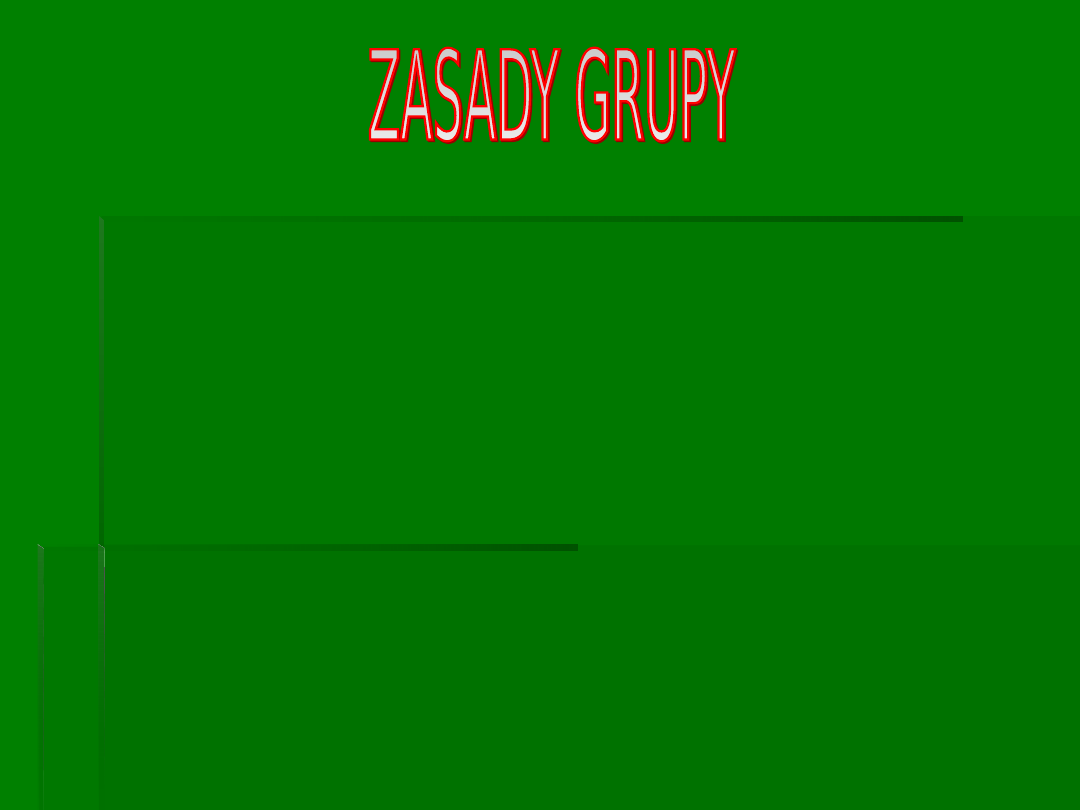
Zasady grupy
Zasady grupy
(ang.
(ang.
Group Policies
Group Policies
) to obiekty zawierające zbiór
) to obiekty zawierające zbiór
ustawień konfiguracyjnych systemu. Zasady te obejmują ustawienia dla
ustawień konfiguracyjnych systemu. Zasady te obejmują ustawienia dla
komputera oraz dla użytkownika. Można zaryzykować stwierdzenie, że
komputera oraz dla użytkownika. Można zaryzykować stwierdzenie, że
dzięki zasadom grup można skonfigurować każdy element
dzięki zasadom grup można skonfigurować każdy element
systemu
systemu
Windows XP
Windows XP
począwszy od instalacji oprogramowania przez
począwszy od instalacji oprogramowania przez
konfiguracje środowiska użytkownika po zaawansowane opcje
konfiguracje środowiska użytkownika po zaawansowane opcje
zabezpieczeń. Ustawienia zasad grup są przechowywane w
zabezpieczeń. Ustawienia zasad grup są przechowywane w
obiektach
obiektach
GPO
GPO
(ang.
(ang.
Group Policy Object
Group Policy Object
).
).
Obiekty GPO mogą być lokalne dla komputera lub domenowe,
Obiekty GPO mogą być lokalne dla komputera lub domenowe,
przechowywane w usłudze
przechowywane w usłudze
Active
Active
Directory
Directory
. Jeżeli komputer należy do
. Jeżeli komputer należy do
grupy roboczej dotyczą go wyłącznie ustawienie lokalnych zasad grup,
grupy roboczej dotyczą go wyłącznie ustawienie lokalnych zasad grup,
natomiast gdy należy do domeny, na konfigurację komputera wpływają
natomiast gdy należy do domeny, na konfigurację komputera wpływają
również obiekty GPO stworzone przez administratora domeny.
również obiekty GPO stworzone przez administratora domeny.
Wszystkie zasady grupy zostały podzielone na dwie zasadnicze
Wszystkie zasady grupy zostały podzielone na dwie zasadnicze
części
części
Konfiguracja
Konfiguracja
komputera
komputera
i
i
Konfiguracja
Konfiguracja
użytkownika
użytkownika
. Pierwsze
. Pierwsze
ustawienia dotyczą parametrów komputera, które są ładowane podczas
ustawienia dotyczą parametrów komputera, które są ładowane podczas
startu systemu jeszcze przed logowanie użytkownika. Drugie dotyczą
startu systemu jeszcze przed logowanie użytkownika. Drugie dotyczą
ustawień specyficznych dla użytkownika i są ładowane w momencie
ustawień specyficznych dla użytkownika i są ładowane w momencie
logowania do systemu.
logowania do systemu.

Ujmując najprościej, Zasady grupy to zespół ustawień konfigurujących
Ujmując najprościej, Zasady grupy to zespół ustawień konfigurujących
system operacyjny. Ustawienia te dotyczą bardzo szerokiego spektrum
system operacyjny. Ustawienia te dotyczą bardzo szerokiego spektrum
parametrów i obejmują między innymi takie elementy, jak ustawienia
parametrów i obejmują między innymi takie elementy, jak ustawienia
aplikacji Windows XP, ustawienia zabezpieczeń, ustawienia Pulpitu,
aplikacji Windows XP, ustawienia zabezpieczeń, ustawienia Pulpitu,
ustawienia środowiska systemu i wiele innych.
ustawienia środowiska systemu i wiele innych.
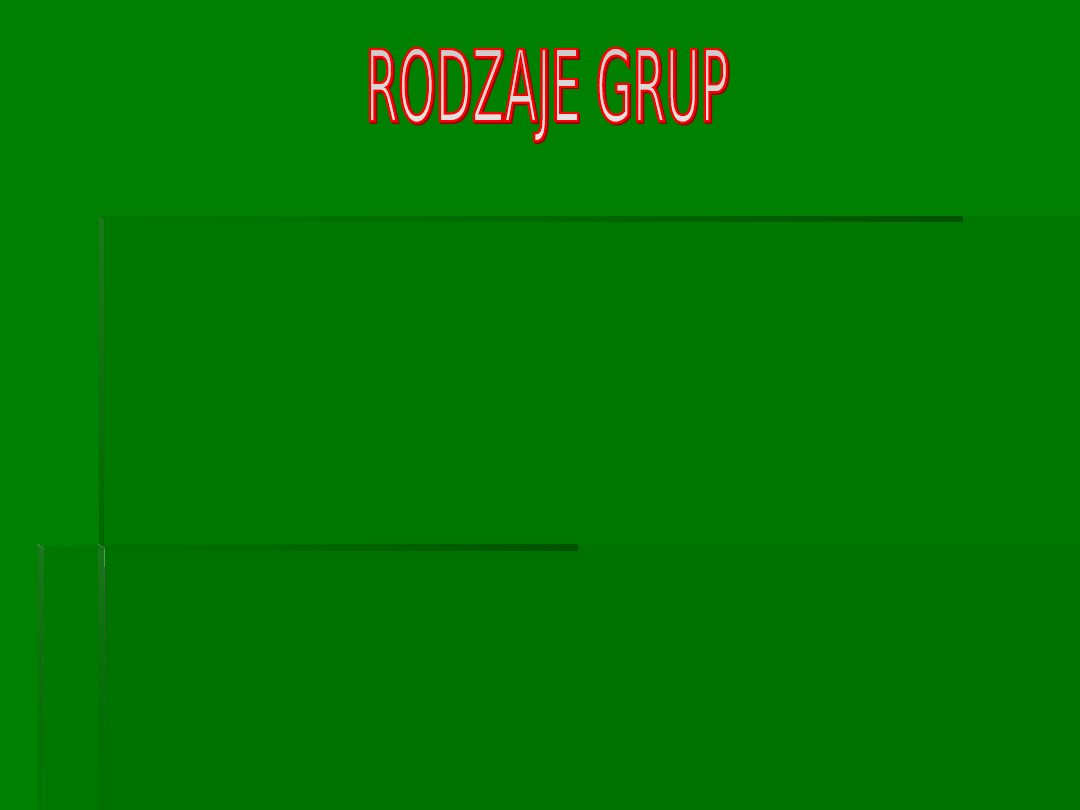
Ustawienia przypisywane przez zasady mogą być określane na różnych poziomach. Jeśli
Ustawienia przypisywane przez zasady mogą być określane na różnych poziomach. Jeśli
system pracuje w domenie Windows 2000, zasady grupy są utrzymywane przez usługi
system pracuje w domenie Windows 2000, zasady grupy są utrzymywane przez usługi
katalogowe (Active Directory). Podczas startu Windows XP pobiera je z serwera i wplata w
katalogowe (Active Directory). Podczas startu Windows XP pobiera je z serwera i wplata w
rejestr. Active Directory gromadzą informacje o zasobach sieci, np. komputerach oraz
rejestr. Active Directory gromadzą informacje o zasobach sieci, np. komputerach oraz
użytkownikach. Ponieważ struktura usługi jest wielopoziomowa, zasady mogą być stosowane
użytkownikach. Ponieważ struktura usługi jest wielopoziomowa, zasady mogą być stosowane
do kilku typów obiektów: domen, lokacji i jednostek organizacyjnych. Na przykład przypisanie
do kilku typów obiektów: domen, lokacji i jednostek organizacyjnych. Na przykład przypisanie
zasad do domeny powoduje, że są one przenoszone na wszystkie komputery i użytkowników do
zasad do domeny powoduje, że są one przenoszone na wszystkie komputery i użytkowników do
niej należących.
niej należących.
Koncentrujemy się na zabezpieczeniach Windows XP, który niekoniecznie musi pracować w
Koncentrujemy się na zabezpieczeniach Windows XP, który niekoniecznie musi pracować w
domenie Windows 2000 lub 2003, ale warto zaznaczyć, że są jeszcze założenia lokalne,
domenie Windows 2000 lub 2003, ale warto zaznaczyć, że są jeszcze założenia lokalne,
przechowywane na każdym komputerze, na którym zostały zdefiniowane. Swoim zasięgiem
przechowywane na każdym komputerze, na którym zostały zdefiniowane. Swoim zasięgiem
obejmują wyłącznie parametry własnej stacji i zalogowanego użytkownika. Jeśli komputer jest
obejmują wyłącznie parametry własnej stacji i zalogowanego użytkownika. Jeśli komputer jest
podłączony do domeny, wówczas ewentualne ustawienia sieciowe biorą górę i nadpisują
podłączony do domeny, wówczas ewentualne ustawienia sieciowe biorą górę i nadpisują
ustawienia lokalne. Windows XP przechowuje zasady grupy w rejestrze. Część parametrów
ustawienia lokalne. Windows XP przechowuje zasady grupy w rejestrze. Część parametrów
zapisana jest w katalogu katalog_systemowy\system32\GroupPolicy. Pobierane stamtąd dane są
zapisana jest w katalogu katalog_systemowy\system32\GroupPolicy. Pobierane stamtąd dane są
wtłaczane w rejestr podczas startu komputera lub logowania użytkownika. Zasady grupy
wtłaczane w rejestr podczas startu komputera lub logowania użytkownika. Zasady grupy
obejmują użytkowników oraz komputery. Każdemu z nich przypisane są niezależne ustawienia,
obejmują użytkowników oraz komputery. Każdemu z nich przypisane są niezależne ustawienia,
które odnoszą się do poszczególnych elementów systemu. Na przykład dla komputera są to
które odnoszą się do poszczególnych elementów systemu. Na przykład dla komputera są to
parametry monitorowania, a dla użytkownika ustawienia pulpitu. Podział ten wynika ze sposobu
parametry monitorowania, a dla użytkownika ustawienia pulpitu. Podział ten wynika ze sposobu
utrzymywania informacji o konfiguracji Windows. Rejestr systemu składa się z kilku oddzielnych
utrzymywania informacji o konfiguracji Windows. Rejestr systemu składa się z kilku oddzielnych
części, tzw. gałęzi. Ich lokalizacja obejmuje dwa miejsca: katalog_systemowy\system32\config,
części, tzw. gałęzi. Ich lokalizacja obejmuje dwa miejsca: katalog_systemowy\system32\config,
oraz lokalny katalog profilu każdego z użytkowników. W profilach zawarte są informacje o
oraz lokalny katalog profilu każdego z użytkowników. W profilach zawarte są informacje o
indywidualnych preferencjach osób korzystających z Windows, takich jak parametry ekranu,
indywidualnych preferencjach osób korzystających z Windows, takich jak parametry ekranu,
myszy itp. Dlatego też, co innego przechowywane jest w obiekcie Użytkownik zasad grupy, a co
myszy itp. Dlatego też, co innego przechowywane jest w obiekcie Użytkownik zasad grupy, a co
innego w obiekcie Komputer. Ustawienia nadane komputerowi są stosowane zawsze,
innego w obiekcie Komputer. Ustawienia nadane komputerowi są stosowane zawsze,
niezależnie od tego, który użytkownik w danej chwili pracuje na stacji. Parametry użytkownika
niezależnie od tego, który użytkownik w danej chwili pracuje na stacji. Parametry użytkownika
mogą być odmienne dla każdej z osób. Zanim przejdziemy do przypisywania ustawień
mogą być odmienne dla każdej z osób. Zanim przejdziemy do przypisywania ustawień
konfiguracji zasad komputerowi lub użytkownikowi, należy powiedzieć, kiedy są
konfiguracji zasad komputerowi lub użytkownikowi, należy powiedzieć, kiedy są
implementowane. Najpierw - podczas startu Windows XP, zanim pojawi się okno logowania -
implementowane. Najpierw - podczas startu Windows XP, zanim pojawi się okno logowania -
wprowadzane są ustawienia maszyny. Po uwierzytelnieniu implementowane są zasady
wprowadzane są ustawienia maszyny. Po uwierzytelnieniu implementowane są zasady
konfigurujące środowisko użytkownika.
konfigurujące środowisko użytkownika.

Struktura Zasad grupy przypomina nieco układ katalogów i plików, gdzie do
Struktura Zasad grupy przypomina nieco układ katalogów i plików, gdzie do
katalogów można porównać zespoły ustawień obejmujące parametry Windows,
katalogów można porównać zespoły ustawień obejmujące parametry Windows,
a do plików, poszczególne opcje konfiguracyjne. Każdy z obiektów zasad, węzeł
a do plików, poszczególne opcje konfiguracyjne. Każdy z obiektów zasad, węzeł
użytkownika czy komputera, zawiera trzy foldery: Ustawienia oprogramowania,
użytkownika czy komputera, zawiera trzy foldery: Ustawienia oprogramowania,
Ustawienia systemu Windows oraz Szablony administracyjne. Ustawienia
Ustawienia systemu Windows oraz Szablony administracyjne. Ustawienia
oprogramowania to folder pozwalający na konfigurację dystrybucji
oprogramowania to folder pozwalający na konfigurację dystrybucji
oprogramowania w domenach sieci Windows. Przypisanie oprogramowania do
oprogramowania w domenach sieci Windows. Przypisanie oprogramowania do
folderu. Konfiguracja komputera powoduje, że aplikacja będzie dostępna na
folderu. Konfiguracja komputera powoduje, że aplikacja będzie dostępna na
wszystkich maszynach, do których zastosowano Zasady grupy. Inne znaczenie
wszystkich maszynach, do których zastosowano Zasady grupy. Inne znaczenie
ma przypisanie aplikacji do konfiguracji użytkownika - oprogramowanie
ma przypisanie aplikacji do konfiguracji użytkownika - oprogramowanie
zostanie udostępnione tylko osobom, do których odnosi się zasada. W wypadku
zostanie udostępnione tylko osobom, do których odnosi się zasada. W wypadku
zabezpieczeń szczególnie istotne są ustawienia ukryte w folderze Ustawienia
zabezpieczeń szczególnie istotne są ustawienia ukryte w folderze Ustawienia
systemu Windows. Zasady dotyczące obiektu komputer zawierają dwa
systemu Windows. Zasady dotyczące obiektu komputer zawierają dwa
elementy: konfiguracje skryptów oraz Ustawienia zabezpieczeń. Jeśli sięgniemy
elementy: konfiguracje skryptów oraz Ustawienia zabezpieczeń. Jeśli sięgniemy
do ikony Skrypty, będziemy mogli przypisać w niej pliki, które mają być
do ikony Skrypty, będziemy mogli przypisać w niej pliki, które mają być
uruchamiane podczas startu i zamykania systemu. Analogicznie w części
uruchamiane podczas startu i zamykania systemu. Analogicznie w części
związanej z użytkownikiem można określić pliki wykonywane podczas
związanej z użytkownikiem można określić pliki wykonywane podczas
logowania i wylogowywania z systemu.
logowania i wylogowywania z systemu.
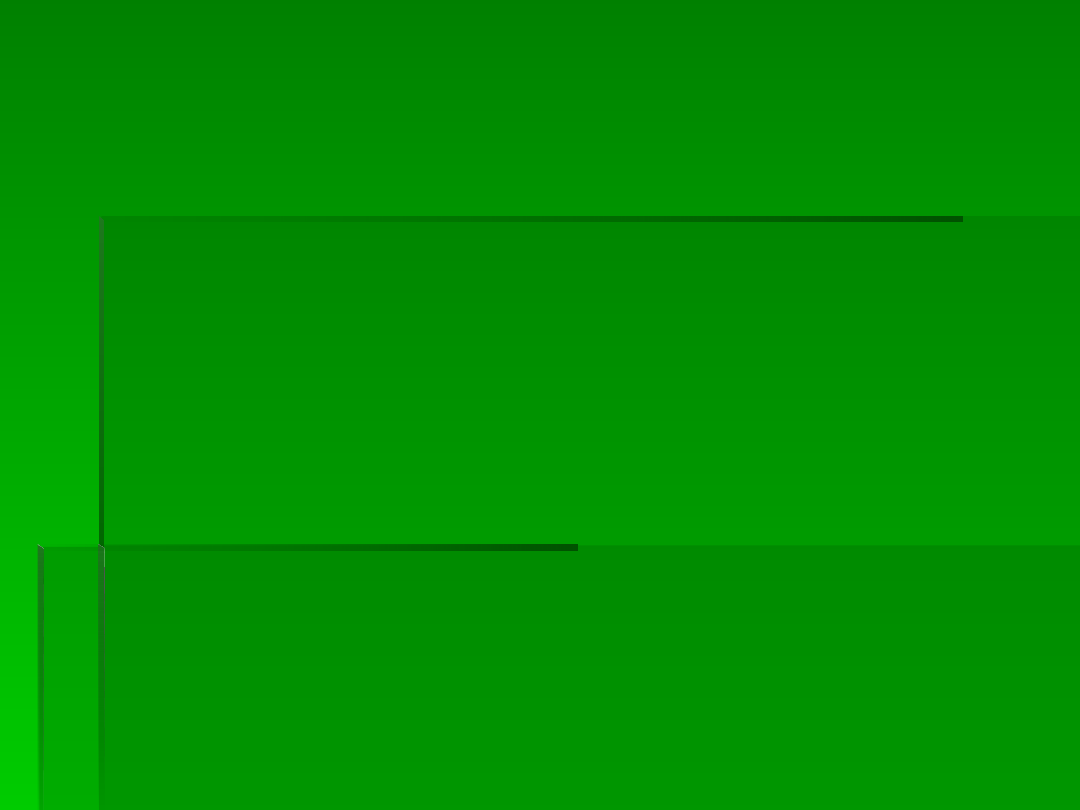
Dzięki opcjom dostępnym w Ustawieniach
Dzięki opcjom dostępnym w Ustawieniach
zabezpieczeń można konfigurować ustawienia haseł,
zabezpieczeń można konfigurować ustawienia haseł,
ustawienia praw, zasady inspekcji i wiele innych
ustawienia praw, zasady inspekcji i wiele innych
elementów. Szerzej konfiguracja tego folderu
elementów. Szerzej konfiguracja tego folderu
zostanie opisana w dalszej części artykułu. W węźle
zostanie opisana w dalszej części artykułu. W węźle
obejmującym konfigurację użytkownika umieszczony
obejmującym konfigurację użytkownika umieszczony
został dodatkowo folder Konserwacja programu
został dodatkowo folder Konserwacja programu
Internet Explorer. Pozwala on na dostosowanie takich
Internet Explorer. Pozwala on na dostosowanie takich
parametrów przeglądarki internetowej, jak opcje
parametrów przeglądarki internetowej, jak opcje
połączenia, lista ulubionych witryn czy parametry
połączenia, lista ulubionych witryn czy parametry
zabezpieczeń. Najwięcej ustawień zawiera folder
zabezpieczeń. Najwięcej ustawień zawiera folder
Szablony administracyjne - opcje bezpośrednio
Szablony administracyjne - opcje bezpośrednio
związane ze środowiskiem pracy komputera oraz
związane ze środowiskiem pracy komputera oraz
użytkownika. Dla maszyny będą to parametry
użytkownika. Dla maszyny będą to parametry
modyfikujące Składniki systemu Windows, System,
modyfikujące Składniki systemu Windows, System,
Sieć oraz Drukarki. W części dotyczącej Użytkownika
Sieć oraz Drukarki. W części dotyczącej Użytkownika
wymienione są grupy: Składniki systemu Windows,
wymienione są grupy: Składniki systemu Windows,
menu Start i pasek zadań, pulpit, Panel sterowania,
menu Start i pasek zadań, pulpit, Panel sterowania,
Foldery udostępnione, Sieć i System.
Foldery udostępnione, Sieć i System.

Każdą zasadę zabezpieczeń można zmodyfikować, należy
Każdą zasadę zabezpieczeń można zmodyfikować, należy
jednak przy tym pamiętać, że nieprzemyślana modyfikacja
jednak przy tym pamiętać, że nieprzemyślana modyfikacja
może mieć negatywny wpływ na działanie systemu. Dobrą
może mieć negatywny wpływ na działanie systemu. Dobrą
praktyką jest modyfikowanie zasad na komputerze testowym,
praktyką jest modyfikowanie zasad na komputerze testowym,
zanim zostaną one wprowadzone na komputery pracujące w
zanim zostaną one wprowadzone na komputery pracujące w
środowisku produkcyjnym. Aby zmodyfikować ustawienia
środowisku produkcyjnym. Aby zmodyfikować ustawienia
zasad:
zasad:
1. Otwórz odpowiednią konsolę np. Zasady zabezpieczeń
1. Otwórz odpowiednią konsolę np. Zasady zabezpieczeń
lokalnych.
lokalnych.
2. Prawym przyciskiem myszy kliknij na ustawienie, które
2. Prawym przyciskiem myszy kliknij na ustawienie, które
chcesz modyfikować i wybierz z menu podręcznego
chcesz modyfikować i wybierz z menu podręcznego
Właściwości.
Właściwości.
3. Ustaw parametry zasady. W większości przypadków będą to
3. Ustaw parametry zasady. W większości przypadków będą to
dwie opcje Włącz lub Wyłącz, jednakże niektóre zasady
dwie opcje Włącz lub Wyłącz, jednakże niektóre zasady
wymagają dodatkowych parametrów liczbowych lub
wymagają dodatkowych parametrów liczbowych lub
tekstowych.
tekstowych.
4. Kliknij OK, aby zatwierdzić zmiany.
4. Kliknij OK, aby zatwierdzić zmiany.

Ponieważ bardzo duża ilość ustawień konfiguracyjnych
Ponieważ bardzo duża ilość ustawień konfiguracyjnych
obiektów GPO może sprawiać trudności podczas doboru
obiektów GPO może sprawiać trudności podczas doboru
właściwych wartości dla poszczególnych ustawień, system
właściwych wartości dla poszczególnych ustawień, system
Windows XP został wyposażony w kilka gotowych
Windows XP został wyposażony w kilka gotowych
szablonów zabezpieczeń oraz narzędzia służące do ich
szablonów zabezpieczeń oraz narzędzia służące do ich
implementacji w systemie. Szablony zabezpieczeń to
implementacji w systemie. Szablony zabezpieczeń to
predefiniowane ustawienia, które występują w postaci
predefiniowane ustawienia, które występują w postaci
plików z rozszerzeniem .inf i umieszczone są w
plików z rozszerzeniem .inf i umieszczone są w
następującym folderze %systemroot%\security\templates.
następującym folderze %systemroot%\security\templates.
Można je wykorzystywać podczas konfigurowania zasad
Można je wykorzystywać podczas konfigurowania zasad
bezpieczeństwa komputera. Aby było to możliwe, należy
bezpieczeństwa komputera. Aby było to możliwe, należy
stworzyć konsolę zawierającą przystawkę Szablony
stworzyć konsolę zawierającą przystawkę Szablony
zabezpieczeń. W konsoli tej zostaną wyświetlone w
zabezpieczeń. W konsoli tej zostaną wyświetlone w
uporządkowany sposób wszystkie szablony oraz ich
uporządkowany sposób wszystkie szablony oraz ich
ustawienia.
ustawienia.
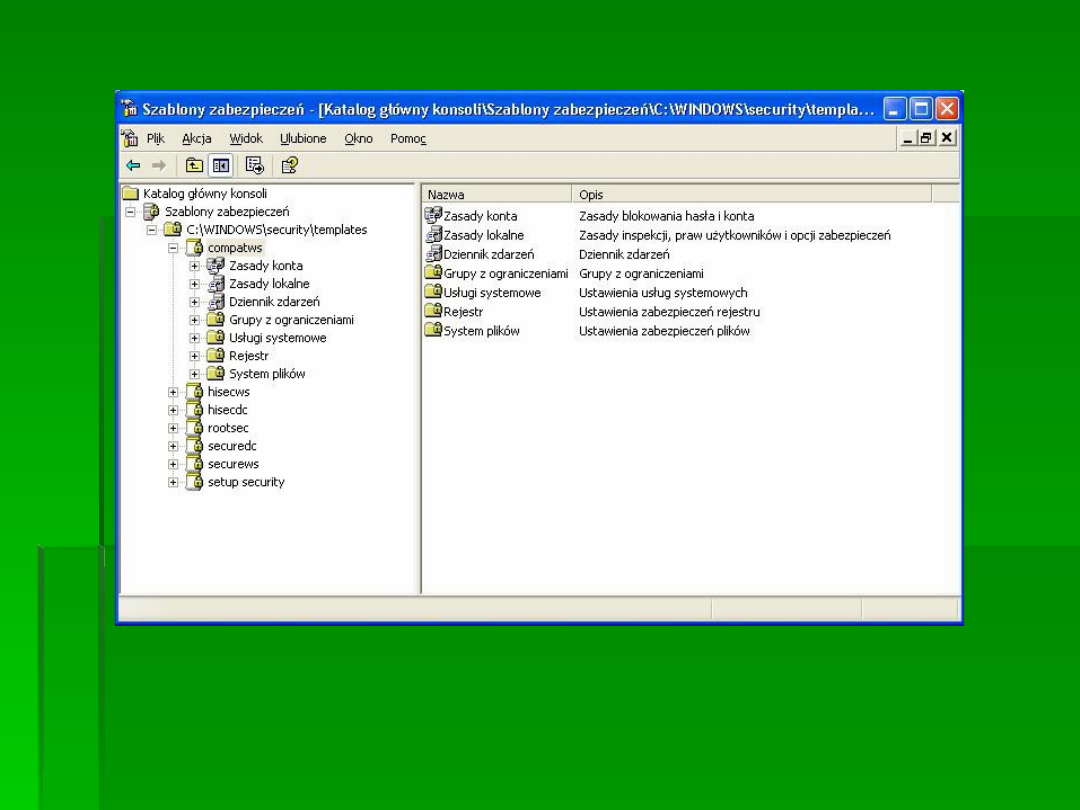
Konsola z przystawką Szablony zabezpieczeń

Predefiniowane szablony należy traktować jako punkt wyjścia
Predefiniowane szablony należy traktować jako punkt wyjścia
do dalszej konfiguracji. Każdy z predefiniowanych szablonów
do dalszej konfiguracji. Każdy z predefiniowanych szablonów
można zmodyfikować i zapisać jako nowy szablon.
można zmodyfikować i zapisać jako nowy szablon.
Aby to wykonać:
Aby to wykonać:
1. Otwórz konsolę zawierającą przystawkę
1. Otwórz konsolę zawierającą przystawkę
Szablony
Szablony
zabezpieczeń
zabezpieczeń
.
.
2. Wybierz szablon, który chcesz modyfikować następnie rozwiń
2. Wybierz szablon, który chcesz modyfikować następnie rozwiń
jego strukturę w drzewie konsoli.
jego strukturę w drzewie konsoli.
3. Zmodyfikuj wybrane ustawienia.
3. Zmodyfikuj wybrane ustawienia.
Podczas modyfikacji ustawień użytkownik ma zwykle trzy
Podczas modyfikacji ustawień użytkownik ma zwykle trzy
możliwości. Jeżeli pole wyboru
możliwości. Jeżeli pole wyboru
Definiuj w szablonie następujące
Definiuj w szablonie następujące
ustawienie zasad
ustawienie zasad
jest niezaznaczone, dane ustawienie będzie
jest niezaznaczone, dane ustawienie będzie
niezdefiniowane, co oznacza, że ustawienie to nie zmienia nic w
niezdefiniowane, co oznacza, że ustawienie to nie zmienia nic w
konfiguracji komputera i pozostawia ją bez zmian. W przeciwnym
konfiguracji komputera i pozostawia ją bez zmian. W przeciwnym
przypadku należy dodatkowo wybrać jedną z dwóch opcji
przypadku należy dodatkowo wybrać jedną z dwóch opcji
Włączone
Włączone
lub
lub
Wyłączone.
Wyłączone.
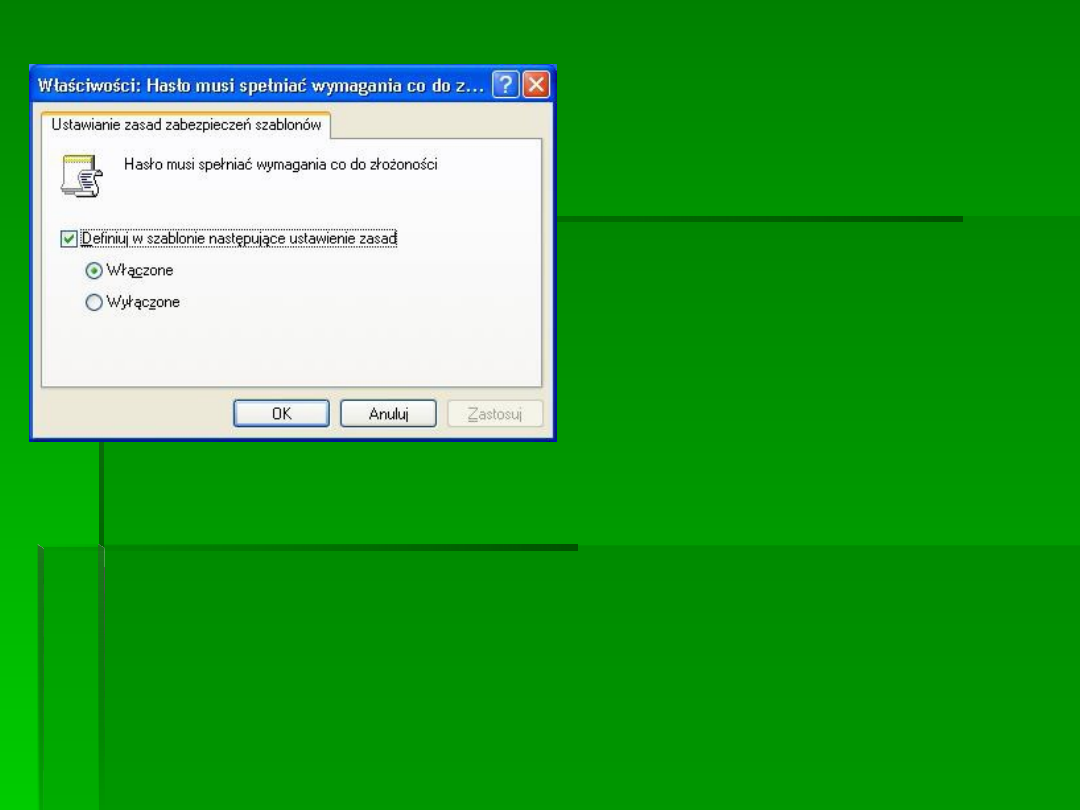
Modyfikowanie zasady zabezpieczeń
Opisana powyżej procedura
modyfikacji ustawień nie dotyczy
wszystkich zasad.
Niektóre zasady wymagają
dodatkowej konfiguracji np.
wpisania ilości dni lub innych
parametrów typu liczbowego lub
tekstowego.
4. Kliknij prawym klawiszem
myszy na nazwę szablonu i z
menu podręcznego
wybierz
Zapisz jako…
5. Wskaż lokalizację oraz nazwę
dla nowego szablonu.
6. Kliknij
Zapisz.
Po zapisaniu na liście dostępnych
szablonów pojawi się nowa
pozycja.

Predefiniowane szablony zabezpieczeń różnią się poziomem bezpieczeństwa,
Predefiniowane szablony zabezpieczeń różnią się poziomem bezpieczeństwa,
jaki zapewniają zawarte w nich ustawienia. Zostały one tak przygotowane, aby
jaki zapewniają zawarte w nich ustawienia. Zostały one tak przygotowane, aby
odpowiadały najczęstszym wymaganiom. Zawierają cztery poziomy
odpowiadały najczęstszym wymaganiom. Zawierają cztery poziomy
zabezpieczeń:
zabezpieczeń:
podstawowy (setup), zgodny (compatible), bezpieczny (secure)
podstawowy (setup), zgodny (compatible), bezpieczny (secure)
oraz
oraz
wysoki (high).
wysoki (high).
Katalog
Katalog
%systemroot%\security\templates
%systemroot%\security\templates
zawiera
zawiera
szablony, które są przeznaczone dla serwerów i stacji roboczych oraz dla
szablony, które są przeznaczone dla serwerów i stacji roboczych oraz dla
kontrolerów domeny. Istotne jest, aby konfigurując
kontrolerów domeny. Istotne jest, aby konfigurując
Windows XP
Windows XP
, używać
, używać
szablonów przeznaczonych dla stacji roboczych. Rozróżnić można je dzięki
szablonów przeznaczonych dla stacji roboczych. Rozróżnić można je dzięki
ostatnim dwóm znakom w nazwie, są to litery
ostatnim dwóm znakom w nazwie, są to litery
ws
ws
.
.
-
-
Poziom podstawowy
Poziom podstawowy
Jest to standardowy poziom zabezpieczeń, jaki jest stosowany podczas
Jest to standardowy poziom zabezpieczeń, jaki jest stosowany podczas
instalacji systemu
instalacji systemu
Windows XP
Windows XP
.
.
Nazwa szablonu
Nazwa szablonu
setup security.
setup security.
-
-
Poziom zgodny
Poziom zgodny
Wyższy poziom zabezpieczeń zapewniający działanie wszystkich aplikacji
Wyższy poziom zabezpieczeń zapewniający działanie wszystkich aplikacji
biurowych.
biurowych.
Nazwa szablonu
Nazwa szablonu
compatws
compatws
.
.
-
-
Poziom bezpieczny
Poziom bezpieczny
Określa konfigurację wysokiego poziomu zabezpieczeń, lecz jego wykorzystanie
Określa konfigurację wysokiego poziomu zabezpieczeń, lecz jego wykorzystanie
nie daje pewności, że wszystkie aplikacje i (lub) ich funkcje będą działać
nie daje pewności, że wszystkie aplikacje i (lub) ich funkcje będą działać
prawidłowo.
prawidłowo.
Nazwa szablonu:
Nazwa szablonu:
securews
securews
.
.
-
-
Poziom wysoki
Poziom wysoki
Zapewnia maksymalny poziom zabezpieczeń systemu
Zapewnia maksymalny poziom zabezpieczeń systemu
Windows XP
Windows XP
, który został
, który został
osiągnięty kosztem poprawnej pracy aplikacji.
osiągnięty kosztem poprawnej pracy aplikacji.
Nazwa szablonu:
Nazwa szablonu:
hisecws.
hisecws.
Document Outline
- Slide 1
- Slide 2
- Slide 3
- Slide 4
- Slide 5
- Slide 6
- Slide 7
- Slide 8
- Slide 9
- Slide 10
- Slide 11
- Slide 12
- Slide 13
- Slide 14
- Slide 15
- Slide 16
- Slide 17
- Slide 18
- Slide 19
- Slide 20
- Slide 21
- Slide 22
Wyszukiwarka
Podobne podstrony:
39. Zasady zabezpieczen lokalnych, Sytemy Operacyjne i Sieci Komputerowe
ZASADY ZABEZPIECZENIA IMPREZ Z UDZIAŁEM DUŻYCH GRUP LUDZI ORAZ IMPREZ MASOWYCH.4str, Technik Ochrony
14. Zasady zabezpieczeń budowli przed szkodliwym oddziaływaniem filtracji
Przeglądanie i ustawianie zasad zabezpieczeń lokalnych
14 Zasady zabezpieczeń budowli przed szkodliwym oddziaływaniem filtracji
14 Zasady zabezpieczeń budowli przed szkodliwym oddziaływaniem filtracjiid 15290
ZASADY ZABEZPIECZENIA IMPREZ Z UDZIAŁEM DUŻYCH GRUP LUDZI ORAZ IMPREZ MASOWYCH.4str, Technik Ochrony
Podstawowe zasady zabezpieczenia imprez z udziałem dużych grup ludzi oraz imprez masowych
Rozdział 10 Zasady Zabezpieczania
Uwagi dotyczące badania histopatologicznego w medycynie sądowej – znaczenie i wskazania oraz podstaw
ZASADY ZABEZPIECZENIA IMPREZ Z UDZIAŁEM DUŻYCH GRUP LUDZI ORAZ IMPREZ MASOWYCH 4str
Organizacja społeczności lokalnej i zasady funkcjonowania samorządu terytorialnego w, kontrakt socja
Zabezpieczenie miejsca zdarzenia Zasady udzielania I pomocy
4 ZASADY DOBORU ZABEZPIECZEN id Nieznany
Zasady pobierania i zabezpieczania materiałów biologicznego do?dań biochemicznych i toksykologi
ZASADY, POLITYKA I PARAMETRY PLANOWANIA ZABEZPIECZENIA MEDYC 2
ZASADY POBIERANIA I ZABEZPIECZANIA MATERIAŁÓW BIOLOGICZNEGO DO BADAŃ BIOCHEMICZNYCH I TOKSYKOLOGICZN
więcej podobnych podstron